Много ли нужно времени, чтобы открыть программу и набрать текст?
|

Пусть руки забудут про «мышь»...
Задумайтесь, как часто Вы пользуетесь «мышью» при работе на компьютере?.. А ведь управление «мышью» можно было бы свести к минимуму, если бы многие знали, а главное умели работать с клавиатурой, тем более что это гораздо более сокращает время, чем возня курсором по экрану!..
С этой статьей начинаем учиться «общаться» с клавиатурой и развивать скорость набора текста.
Например, вы набираете текст в Microsoft Word и постоянно хватаетесь за мышь, чтобы сделать текст жирнее, разместить его по ширине листа или, напротив, слева. Создатели Word придумали много хороших кнопочек, которые сделают все это за вас, стоит только кликнуть мышкой на одну из них. Это и называется дружественный интерфейс пользователя, когда все предельно ясно или как минимум, легко доходит. Что стоит взяться за мышь, подвести ее к нужной кнопке и нажать левую клавишу? Сущие секунды, не правда ли?!.. А сколько раз вы проделаете данное действие при написании статьи для «Школы Жизни»?.. Таким образом «сущие секунды» складываются в минуты, а минуты в часы, потраченные на нажатие кнопки. А если вы писатель и основная ваша работа и заключается в наборе текста?.. Ведь за время, которое ушло на отвлекание на «мышь», Вы как минимум могли бы набрать пару новых слов, а то и строчек!..
Для того чтобы не отвлекаться на работу с «мышью», нужно попробовать заучить несколько «горячих клавиш» при работе в различных программах. Я предлагаю Вам ознакомиться с небольшим списком горячих клавиш, которые легко применять в управлении «рабочим столом», да и файлами вообще.
CTRL + C Копирование
CTRL + X Вырезание
CTRL + V Вставка
CTRL + Z Отмена
DELETE Удаление
F2 Переименование выбранного элемента
CTRL + СТРЕЛКА ВПРАВО Перемещение курсора в начало следующего слова
CTRL + СТРЕЛКА ВЛЕВО Перемещение курсора в начало предыдущего слова
CTRL + СТРЕЛКА ВНИЗ Перемещение курсора в начало следующего абзаца
CTRL + СТРЕЛКА ВВЕРХ Перемещение курсора в начало предыдущего абзаца
CTRL + SHIFT с любой стрелкой Выделение абзаца
SHIFT с любой стрелкой Выделение нескольких элементов подряд в окне или на рабочем столе, а также выделение текста в документе
CTRL + A Выделение всего
F3 Поиск файла или папки
ALT + ENTER Просмотр свойств выбранного элемента
ALT + F4 Закрытие текущего элемента или выход из активной программы
ALT + ENTER Свойства выделенного объекта
CTRL + F4 Закрытие активного документа в программах, допускающих одновременное открытие нескольких документов
ALT + TAB Переход от одного открытого элемента к другому
ALT + ESC Переключение между элементами в том порядке, в котором они были открыты
Уверена, что многие из Вас уже знакомы с некоторыми из этих сочетаний клавиш, но также многие найдут здесь и что-то новое для себя. Те же, кто только начинает осваивать компьютер, скорее всего скажут: «Да, ну! Ерунда, какая! Нет у меня времени, чтобы учить все эти сочетания! Гораздо быстрее ткнуть «мышкой»!» Но на самом деле, потратив некоторое время на изучение и применение навыка работы с клавиатурой, Вы сэкономите гораздо больше времени в дальнейшем при его применении. Поначалу все будет довольно медленно, и Вы все равно будете бороться с «соблазном» взяться за «мышь», но скорость придет с практикой, уверяю!
Многие из вышеперечисленных сочетаний работают и в Word. Из добавлений, такие как:
CTRL + J Расположение текста по ширине листа.
CTRL + E Расположение текста по центру
CTRL + I Выделение текста курсивом
CTRL + B Выделение текста жирным шрифтом
CTRL + U Подчеркивание текста
END Переход в конец строки
HOME Переход в начало строки
А если нажата клавиша INSERT, то вы можете исправлять текст, видя, что было написано до этого, потому как новые слова появляются, стирая старые.
Кстати, любое действий в сочетании с клавишей CTRL, повторенное снова, отменяет само себя, либо же для этого есть другое сочетание: CTRL + Z.
CTRL + A Выделение всего – например, это действие подходит как для текста, так и для объектов, таких как ярлыки или иконки.
Ну вот, кажется, немного разобрались с сочетаниями клавиш по работе с программами. Но можно еще немного облегчить себе задачу, при вызове (открытии) программ! Для этого Вам всего лишь нужно назначить свое собственное сочетание клавиш, для открытия той или иной программы. Вы открываете контекстное меню нужного Вам ярлыка программы и выбираете пункт «Свойства». Там видите поле с названием «Быстрый вызов». Установите курсор в это поле. Вы просто нажимаете, нужные клавиши и они сами появляются в поле через «+». Только не забывайте, что множество программ имеют свои сочетания клавиш, для воспроизведения определенных действий, а Ваше сочетание на вызов программы может не сработать, когда будет открыта программа, использующая это сочетание. Необходимо просто выбрать такие клавиши, которые очень редко используются или не используются вообще, например, для открытия FAR Manager – Alt + Ctrl + R и т. д.
Теперь хочу затронуть немаловажную часть работы, которая, к тому же, занимает много времени. Это сам набор текста. Спросите себя, сколькими пальцами вы набираете текст?.. Куда вы смотрите при этом, на монитор или на клавиатуру?.. Вам наверняка доводилось начать писать какую-нибудь галиматью типа «cnfnmz» вместо «статья», только потому, что на клавиатуре не написано, английская стоит раскладка или русская. Тем, кто чаще пользуется именно русской раскладкой, советую заранее установить параметры переключения языков, прежде чем начать работать. А чтобы комфортно Вам работалось на любом компьютере с любой раскладкой, нужно освоить программы «слепого набора» текста.
Среди самых известных можно выделить «Соло на клавиатуре», «Stamina», «BabyType» и многие другие. На клавиатурные тренажеры нужно будет потратить больше усилий, чем на изучение сочетаний «горячих» клавиш. К слову, «Соло на клавиатуре» устроена так, что, чтобы отработать какой-либо ряд клавиш, Вам придется проходить упражнения не один раз и, надо заметить, упражнения довольно рутинные. Но в этом и заключается смысл. Если Вы пройдете программу до конца, то руки сами станут «помнить», как напечатать тот или иной текст, потому что навык печатанья Вы доведете до автоматизма.
«Stamina» же больше делает упор на скорость. Ее следует использовать людям, руки которых уже «запомнили» расположение клавиш, чтобы отработать скорость печати. А еще, чтобы не допустить ошибки, Вам придется неотрывно смотреть на экран, в отличие от «Соло». «Stamina» каждый раз выводит новое слово.
«BabyType» – развивает внимательность, так как в ней надо следить за текстом, не пропуская ни одного пробела, иначе Вас «съедят». К тому же это очень забавная программа, которая повеселит Вас. На работу с этими или многими другими тренажерами можно тратить не так уж много времени в день (каждый решает это для себя, но начинать надо с 30-40 минут в сутки), просто это нужно делать регулярно, и тогда вы быстро достигнете первых результатов!
|
|
GMCS автоматизировала бюджетное управление в «Первой грузовой компании»
|
GMCS (www. gmcs. ru) завершила проект создания комплексной автоматизированной системы бюджетного планирования в «Первой грузовой компании» (www. pgkweb. ru), дочернем предприятии РЖД и крупнейшем в России операторе железнодорожного подвижного состава. Новая информационная система бюджетирования на базе IBM Cognos Planning охватила 16 филиалов, 18 центров финансовой ответственности и дочерние общества компании-заказчика. Уже в ходе внедрения в новой системе был сформирован бюджет «Первой грузовой компании» на 2009 год.
В рамках проекта GMCS автоматизировала процессы краткосрочного и стратегического бюджетного планирования. В частности, модель стратегического планирования была создана на основе международной финансовой модели Morgan Stanley, которую консультанты GMCS совместно со специалистами «Первой грузовой компании» адаптировали с учетом специфики деятельности оператора подвижного состава. Благодаря интеграции IBM Cognos Planning с информационной системой управления «Первой грузовой компании» была решена задача загрузки фактических данных для план-фактного |
|
Подробнее...
|
Вы хотите купить ноутбук, но не можете выбрать какой? Давайте попробуем прояснить ситуацию и ответить на вопросы, которые возникнут у вас при выборе ноутбука.
Где производятся ноутбуки?
Ноутбуки почти все производятся в Тайване в виде так называемого Bare Bone. Это материнская плата в корпусе с клавиатурой и дисплеем, как правило, флоппи, CD, и видеокартой, а также с кучей разных разъемов, батареей и часто напаянной памятью 64 Мб. Бывают также интегрированные модемы и даже сетевые карты. Потом его собирают, тестируют и навешивают ярлыки DEL, HP, IBM и т. п.
Какой лучше - наш или не наш?
На российском рынке можно выделить несколько классов ноутбуков - российские и зарубежные, а также новые и восстановленные "refurbished". Наши российские ноутбуки произведены, как и все, в Тайване в виде Bare Bone. В этот "ноутбук" ставят процессор, |
|
Подробнее...
|
Как продлить срок службы микроволновой печи?
|

Если вы сумеете придерживаться нехитрых правил, печь будет радовать вас долгие годы!
Люди настолько быстро привыкают к хорошему, что сейчас многие хозяйки даже не представляют, как они могли обходиться без микроволновой печи. В народе ее называют проще – микроволновка. Ее можно найти в каждой двенадцатой кухне мира. Это очень удобный и простой в применении вид кухонного оборудования.
Часто в жизни так бывает, что есть хочется, а подогревать еду или размораживать полуфабрикаты либо лень, либо нет сил. Тем более что греть еду на плите – это долго, а на размораживание полуфабрикатов уходят часы. Имея дома микроволновку проблемы подогрева или разморозки можно решить быстро и легко.
В продаже множество различных печей простых и сложных, в которых есть и пароварка, и гриль. Да! Не удивляйтесь: в микроволновке можно спокойно зажарить аппетитную курочку гриль.
Придумал микроволновую печь американец П. Б. Спенсер в 40-х годах прошлого века, причем совершенно случайно. Он проводил исследования с радаром и заметил, что под действием излучения у него в кармане расплавился шоколадный батончик. А в 1949 году по его патенту в США была изготовлена первая печь для разморозки стратегических запасов продуктов. Она весила 400 кг.
Японцам тоже пришлась по душе новая чудо-печка, и в 1962 году фирма «ШАРП» выпустила свой вариант микроволновки. И печка получила мировое признание. У нас печи появились сравнительно недавно, в 80-х.
Чтобы микроволновка вам долго и исправно служила, нужно соблюдать ряд простых правил.
Печь устанавливают на горизонтальной поверхности не ниже 90 см от пола, от стены должно быть расстояние не меньше 10-15 см, а сверху не меньше 30 см. Чтобы не перевернуть печь, ставьте ее таким образом, чтобы до края стола было не меньше 10 см.
Если на печке расположены вентиляционные отверстия, то к ним должен быть обязательный доступ воздуха. Не ставьте печь возле холодильника, расстояние между ним и печью должно быть не менее 40 см.
Готовить в печи лучше в специальной посуде, но можно использовать и обычную. Подойдет посуда из камня, керамики, жароустойчивого стекла. Посуду из керамики и камня нужно перед использованием проверять на прочность. По опыту знаю, что керамика может расколоться. Посуда из коричневой керамики, содержащей много железа, сильно экранирует – содержимое и разогревается быстрее, чем пища.
Но не используйте металлическую, серебряную, глазурированную посуду (фаянс), возможно короткое замыкание, электрические разряды. Не используйте легкоплавкую пластиковую посуду.
Не включайте пустую печь! Она может выйти из строя. Не кладите в печь продукт весом менее 200 г. Хотите разогреть бутерброд – поставьте вместе с ним в печь стакан с водой. Помните, печь может выйти из строя через несколько минут, если вы попытаетесь приготовить в ней попкорн, не поставив в печь хотя бы пол стакана воды
Печку надо чистить после каждого приготовления в ней еды. Просто протрите влажной тряпкой. Чистя печь, не используйте моющие средства, содержащие абразивные и ядовитые вещества. Они могут разъесть поверхность печи.
Стеклянный столик, если он есть в печи, вымойте мыльной водой, насухо вытрите и только потом ставьте обратно в печь. Верхнюю часть печи протирайте мыльной губкой, а затем влажной салфеткой. Дверцу и сенсорную панель (дисплей с кнопками) протирайте влажной салфеткой либо тряпкой.
Не допускайте скапливания крошек, жира на прокладке между дверцей и корпусом. Чтобы удалить засохшие пятна жира и засохшие остатки пищи, поставьте в печь стакан с водой и прокипятите ее 5 минут. От неприятных запахов в печи избавит вскипяченная в ней вода с лимоном.
При чистке не трогайте вентиляционные отверстия, а также картон, которым закрыт магнетрон.
Дверцу печи держите закрытой. Дверца должна быть плотно прижата к корпусу печи. Не допускайте разгерметизации.
Готовьте продукты четко по инструкции, не больше указанного времени, иначе ваша пища воспламенится. Протыкайте твердые продукты перед приготовлением вилкой, иголкой, зубочисткой, иначе они могут взорваться. Не готовьте в печи первые блюда!
И не надо в микроволновке сушить носки и мокрых кошек, а то находились умники, способные и на такое.
|
1300 хорватских школ подключены к национальной научно-исследовательской и образовательной сети с помощью технологий Cisco
|
 Проект e-Islands помогает преодолеть технологический разрыв между континентальной Хорватией и ее островной частью Проект e-Islands помогает преодолеть технологический разрыв между континентальной Хорватией и ее островной частью
Созданная в Хорватии в 1991 году академическая и исследовательская сеть CARNet (Croatian Academic and Research Network) подключила к ресурсам Cisco® IP NGN одну тысячу триста начальных и средних школ по всей территории страны. В рамках инициативы Connected Schools («Подключенные школы») в Хорватии реализуется проект "e-Islands" («Подключенные острова»), разработанный с целью соединения школ, расположенных в островной части, с более развитой континентальной частью страны. Это позволяет учителям |
|
Подробнее...
|
Что такое CSS и для чего они нужны?
|
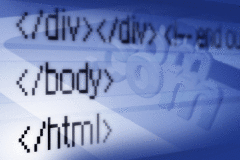
Синтаксис CSS во многом походит на HTML и достаточно несложен по своему освоению.
В одной из своих статей на «Школе жизни» под названием «Что необходимо для того, чтобы создать свой первый сайт?» я уже писал, что для создания своего собственного Интернет-ресурса необходимо знать язык гипертекстовой разметки - HTML. Большинство сайтов во всемирной паутине создано при помощи этого языка. Но HTML был разработан в 1991-1992 годах и, хотя впоследствии претерпел некоторые изменения, не стал тем универсальным языком, которым можно обойтись на все случаи жизни. С точки зрения профессионала - сайт, сделанный с применением исключительно одного HTML, будет выглядеть, мягко говоря, «на троечку».
Действительно, если вы хотите иметь для себя статичный, постоянно стоящий на одном месте и практически не изменяющийся со временем сайт, то знаний HTML вам будет вполне достаточно. Но только на первых порах. Впоследствии, если вы захотите добавить, например, новый раздел или изменить шапку, то придется заново редактировать все страницы. А если их много, то такой процесс может занять очень длительное время. Что же делать?
Тут и помогут CSS, т. е. каскадные таблицы стилей. Кроме того, стили умеют делать и другие вещи, например, убирать подчеркивание у ссылок, менять их цвет при наведении курсора мыши, скрывать от глаз пользователя рамки изображений и многое, многое другое.
В общем случае HTML целесообразно использовать только для того, чтобы вставлять текст, картинки и другие элементы страницы. А их шрифт, размеры, цвет и другие параметры лучше задавать через стили. Это избавит вас от всех трудов, связанных с переверсткой других подобных по своему оформлению страниц, значительно упростит работу и сэкономит время. Например, если вы захотите сделать на всех страницах своего сайта шрифт 12 кегля синего цвета, находящийся на красном фоне с отступом в две строки от шапки, вам придется каждый раз на новой странице производить порядка десятка манипуляций в визуальном редакторе. А если вы делаете сайт «вручную» - многократно добавлять одни и те же теги. При использовании CSS всего этого делать не придется. Сохранив свойства шрифта, размеры и цвет в одном файле, который называется «стилистическим», вы каждый раз будете подключать его при редактировании новой страницы добавлением в код HTML-документа всего одной строки! При этом вся страница сразу же примет надлежащий ей вид. Настройки шапки (рисунок) можно сохранить в другом файле и когда понадобится ее изменить, стоит только незначительно поменять имеющуюся в нем информацию, и все страницы вашего сайта моментально изменятся! Удобно, не так ли?
Несомненным преимуществом использования CSS в работе создателя сайта является и то, что они позволяют все документы сайта оформить единообразно, то есть похожими по структуре, что создаст ему привлекательный и приятный для глаз пользователя вид. А состав страниц определит HTML. Кроме того, стили имеют гораздо более широкие возможности по сравнению с языком гипертекстовой разметки, они могут изменить цвет фона элемента, убрать рамку у изображений и некоторые другие. Одним из наиболее примечательных достоинств применения стилей стала «блочная верстка» или верстка с помощью слоев, которая помогла улучшить внешний вид многих современных Интернет-ресурсов, их индексацию в поисковых системах и просто расширила возможности размещения информации на веб-страницах.
Если вы хотите придать какой-либо из страниц вашего сайта особый, неповторимый вид, для таких целей разработчиками предусмотрена возможность вставки стилей не в отдельный файл, а непосредственно в сам HTML-документ. Такой способ несколько менее эффективен, чем предыдущий, но иногда используется некоторыми разработчиками, по той простой причине, что они к этому уже привыкли.
Синтаксис CSS во многом походит на HTML и достаточно несложен по своему освоению. Поэтому, изучив язык гипертекстовой разметки, не откладывайте дело в долгий ящик и сразу переходите к изучению стилей. HTML и CSS прекрасно дополняют друг друга. В качестве ресурсов, которые могут вам помочь, можно порекомендовать спецификацию по CSS и сайт постройка. ру.
|
Компьютер и печатная машинка - найдёте пять отличий?
|

Печатная машинка – вещь простая и надёжная. Ею можно даже орехи колоть. У неё нет программного обеспечения, нет «Винды», которая имеет привычку время от времени «слетать», и она никогда не зависает.
Для тех, кто раньше печатал на машинке, это не загадка, а вот тем, кто сразу начал с компьютера, будет интересно почитать.
Отличие первое: клавиатура
На пишмашинке она устроена так, что по ней надо долбить изо всех сил. От этого у секретарш и машинисток прошлого были очень развиты кончики пальцев. Ходят легенды, что после трёх дней тренировки рядовая машинистка способна пробить указательным пальцем лист ДСП толщиной два сантиметра.
Плюсы клавиатуры пишмашинки: если у вас есть зловредный сосед, которому хочется сделать какую-нибудь пакость, то печатать надо исключительно по ночам. Оглушительный треск разносится по всему дому, сосед будет ворочаться в наушниках, скрипеть зубами, а уснёт только под утро, когда уже пора идти на работу. В итоге он появится на своём рабочем месте злой и невыспавшийся, нагрубит начальнику, и его лишат премии. Никаких других плюсов мною не обнаружено.
Минусы клавиатуры печатной машинки: кнопки её расположены слишком высоко и между ними достаточно пространства для того, чтобы пальцы регулярно соскальзывали с них и застревали в глубине машинки. Я и сам не раз попадал в эту мышеловку, когда работал на своей старенькой машинке. Пока вытаскиваешь застрявшие пальцы, успеваешь придумать несколько вычурных эпитетов к слову «машинка». Впрочем, для писателя это тоже плюс, а не минус – эти эпитеты потом можно использовать в своих произведениях. Ещё один важный минус – если какой-нибудь боёк стачивается или ломается, то приходится впоследствии вписывать букву вручную. А это очень муторная работа, да и смотрится в рукописи уже не очень красиво.
Плюсы компьютерной клавы: кнопки нажимаются очень мягко и неслышно. Но для тех, кто стал работать на компьютере после пишмашинки, это довольно неудобно. У них ещё не выработалась привычка сразу убирать пальцы с клавиш и вместо буквы «а» регулярно выскакивает «ааааааааааааааа».
В отличие от пишмашинки, здесь много полезных кнопок, таких как, например, backspace. Если бы она присутствовала в клавиатуре печатной машинки, то не нужно было бы закрашивать белым свои опечатки и огрехи, что в своё время доставляло всем немало хлопот. Ещё один плюс – большое количество символов, недоступных для печатных машинок. Плюсов очень много, все перечислять не буду. Например, с помощью сочетания alt+shift+d в Word'e можно моментально ввести текущую дату (27.01.2009), не мучаясь вопросом, какое же сегодня число.
Минусы компьютерной клавы: после печатной машинки кажется, что здесь слишком много ненужных кнопок с непонятными названиями на английском языке и поначалу нажимаешь их с чувством тревоги – что сейчас будет? Особо бояться не надо, компьютер – машина умная, и если что не так, он обязательно вас спросит, надо ли вам это или нет? Но, если в этих кнопках разобраться, то этот минус станет плюсом. Ещё один минус – постоянно ищешь букву Ё и находишь её спрятанной в самом дальнем углу клавиатуры, в стороне от всех букв, что не очень удобно при вводе текста.
Отличие второе: мультимедиа
Как ни крути, а на печатной машинке, даже самой навороченной импортной машинке, альбома «Animals» группы «Pink Floyd» не прослушаешь. И «Криминального чтива» не посмотришь. В 3D-игры на ней также не поиграешь. На ней можно только стучать, недаром ведь машинисток называют дятлами. Зато на компьютере можно совмещать полезное с приятным. Можно печатать текст и слушать хорошую музыку, как это делаю я сейчас. Можно даже писать свою музыку, инсталлировав музыкальную программу, но для этого надо знать ноты. Я пробовал свои силы в программе «Fruityloops». Без знания нот получается что-то вроде авангарда, музыка на любителя. Я пока не нашёл любителя моей музыки.
Отличие третье: умные советы
Печатная машинка не даёт советов, в отличие от компьютера она молчит. Компьютер же иногда достаёт своими подсказками. Что бы вы ни делали, работаете вы в Microsoft Word или в другой программе, время от времени появляются сообщения с разными рекомендациями, полезными, конечно, но не всегда нужными. А если в Word'e активирован помощник, без которого иной раз не обойтись, то он вас вовсе замучает, будет приставать к вам в процессе работы и изводить вас своими наставлениями. У меня в качестве помощника был активирован маг, благодаря его подсказкам я узнал много нового о Microsoft Word. Но иногда он засыпал и так некультурно храпел, отвлекая меня от работы, что я активировал другого помощника.
Отличие четвёртое: сбой программного обеспечения
Печатная машинка – вещь простая и надёжная. Ею можно даже орехи колоть. У неё нет программного обеспечения, нет «Винды», которая имеет привычку время от времени «слетать», и она никогда не зависает. Иногда заедает, но это легко исправить с помощью нескольких капель машинного масла.
Компьютер – предмет сложный и капризный. В нём нередко происходят всякого рода сбои, которые, правда, часто он сам же и исправляет. В моём «Асере» однажды накрылось программное обеспечение, программист магазина, где мы его покупали, назвал это «Винда слетела». Я уже боялся, что придётся удалять всю информацию и снова загружать Windows, но мою машинку вылечили за каких-то полчаса. Спустя какое-то время я уже и сам научился лечить незначительные болячки моего «Асера».
Если компьютер завис во время работы, а вы не успели сохранить информацию, не беда. Копия файла сохраняется автоматически. И не надо рвать последние волосы на голове, надо только перезагрузить машину, и Word, в котором вы работали перед сбоем (стоит только открыть её), сразу объявит о том, что обнаружен файл, сохранённый автоматически. Надо лишь разобраться, оставить этот файл или оригинал, с которым вы работали. Один из них придётся удалить.
Отличие пятое: печать
Сразу обговорим термины. На машинке текст печатают или набивают, на компьютере его набирают, вводят или вводят на экран, а на принтере распечатывают. На принтере можно остановиться надолго и написать отдельную главу – «Принтер и печатная машинка. Найди десять отличий», но, наверное, не стоит.
Почему-то печатную машинку иногда называют пишущей, но ведь на ней не пишут, пишут авторучками. Это вопрос для филологов.
На печатной машинке набивают только тексты или таблицы. Принтер делает всё. Он распечатает и тексты, и таблицы, и рисунки, и фотографии. Один мой знакомый даже обои распечатывал, но они ему влетели в копеечку.
Принтер можно настроить так, что важная для вас работа будет распечатана с наилучшим качеством, а объявление о распродаже старых вещей для соседа-халявщика – хуже некуда (чтобы больше не обращался).
|
|
Дорогие друзья, на сегодняшний день очень актуальной в цифровой фотографии стала тема о несоответствии настроек компьютеров пользователей и компьютеров в минилабах. Приходит, например, человек печатать фотографии в цифровую минилабораторию, отдает снимки и получает результат совсем не тот который ожидал. На мониторе у него дома все выглядело очень сочно и контрастно, а фотографии получились бледными и неконтрастными. А бывает и наоборот. В чем же причина такого несоответствия?
Во-первых изначально все мониторы отстроены по разному и по цвету и по контрасту и по цветовой температуре, и настройки операционной системы влияют на вывод изображения на монитор. Даже на совершенно новом компьютере обычно присутствует некоторое смещения цвета в голубую тональность, видимо это задумано специально.
Во-вторых каждый пользователь любит покрутить доступные настройки монитора под себя, например поставил на рабочий стол картинку, а она оказалось темноватой. И вместо того, чтобы изменить саму картинку пользователь |
|
Подробнее...
|
Виртуальные компьютеры. Как это?
|

В виртуальных машинах есть все, что есть у нормального компьютера: видеокарта, винчестер, материнская плата, процессор, сетевой адаптер и т. д.
О виртуальных дисках и дисководах слышали многие, а вот о виртуальных компьютерах известно далеко не всем, а почему? На своем личном опыте я уже достаточно убедился, что порой использовать виртуальную машину лучше, чем реальную, так как риск навредить компьютеру резко сокращается. Но обо всем по порядку.
В виртуальных машинах есть все, что есть у нормального компьютера: видеокарта, винчестер, материнская плата, процессор, сетевой адаптер и т. д. Но все это эмулируется, как правило, на основе вашего компьютера, то есть показатели всех аппаратных частей не могут превысить показатели их реальных аналогов. Суть виртуальной машины проще понять на примере. Вы запускаете виртуальную машину, и в отдельном окошке появляется картинка загрузки другой операционной системы. Развернув это окно на весь экран (или оставив в окне), можно работать с другой операционной системой, не выходя из родительской ОС. Самое приятное то, что, работая с виртуальной машиной, вы не повредите родительскую, даже отформатировав винчестер (который тоже виртуален).
Для начала разберемся, для чего может понадобиться виртуальный компьютер (хотя, если быть более точным, то правильнее будет называть его виртуальным терминалом или ВТ). Вариантов, для чего может понадобиться ВТ, множество, поэтому приведу лишь несколько из них.
Во-первых, ВТ просто необходим тем, кто часто экспериментирует с программным обеспечением или же со многими операционными системами, так как скорость восстановления системы ВТ при неправильной установке чего-либо намного больше, чем стационарной ОС, при этом риск потерять важную информацию других пользователей снижается до нуля.
Во-вторых, ВТ может служить дополнительной защитой при выходе в Интернет, так как при атаке на ваш компьютер будет атакована только та часть, которая является составляющими ВТ, и в результате вирус, троян или еще кто будет посажен в жесткую клетку, силок, не пускающий его на основную машину.
В-третьих, ВТ очень полезен для людей, работа которых связана с отладкой сетей и сетевых приложений, так как ВТ полностью эмулирует физические устройства, что в итоге позволяет, не покупая дополнительной техники, у себя на дому организовать отладочную сеть.
Список очень длинный, дополню его примером из собственной практики. Мы приобрели новый компьютер в качестве центральной машины, но, как оказалось, дирекция вместо заказанного ХР pro заказала Vista Home. Не представляете, какая это была для нас радость – пытаться разворачивать сеть на Vista Home. Установить XP на него мы не можем, так как Vista откажется запускаться, а ведь кроме Vist-ы там еще множество различных программ, за которые деньги плачены, а мы, как бюджетная организация, таким транжирством заниматься не можем... Вот тут и пришел ВТ нам на помощь: не удаляя Vist-у, мы поставили ХР, и сейчас все работает в норме.
Второй вопрос: «Как сделать ВТ у себя на компьютере?».
Все просто до умопомрачения. Для того чтобы создать виртуальный дисковод, мы используем специальные программы вроде Alcohol 120%, VirtualCD, Daemon, Nero и прочие. Так вот, для создания ВТ также применяются специальные программы, некоторые из которых бесплатны, но встречаются и платные, и вот наиболее распространенные из этих программ: VMware, Virtual PC и VirtualBox. Приобретаем одну из этих программ, читаем инструкцию для чайников, приобретаем несколько дисков с дистрибутивами операционных систем и тренируемся в форматировании жесткого диска с последующей установкой ОС, так сказать, с загрузкой ПК с нуля.
|
|
|
